Kaip sužinoti, kas peržiūrėjo jūsų „Google“ dokumentą „G-Suite“
Kitas Naudingas Vadovas / / August 05, 2021
Kurdami ir dalindamiesi internetiniais dokumentais, naudojame nepaprastai populiarų „Google Doc“. Tai saugu, lengva naudoti ir nemokama. Kalbant apie dalijimąsi failais, „Google Doc“ leidžia keliems žmonėms pasiekti, peržiūrėti ir redaguoti failą. Leidimas redaguoti visiškai priklauso nuo originalaus autoriaus. Taip pat galite pamatyti, kas yra žmonės kas peržiūrėjo jūsų „Google“ dokumentą. Paprastai, jei asmuo, su kuriuo bendrinote failą, žinotumėte, ar jis jį redagavo ar pakomentavo. Anksčiau nebuvo galimybės žinoti, kas peržiūrėjo bendrinamą dokumento failą.
Jei dirbate bet kurioje firmoje, gerai žinoti, ar dokumentą peržiūrėjo reikalingi žmonės, susieti su byla. Laimei, naujausia „Google“ dokumentų versija yra su „G Suite“ veiklos monitoriumi, kuris leidžia mums pažinti konkretaus dokumento failo žiūrovus. Pažiūrėkime, kaip.

Susijęs | Kaip įgalinti ir naudoti „Google Sheet“ pakeitimų stebėjimą
Kas peržiūrėjo jūsų „Google“ dokumentą
- Paleiskite Google diskas
- Ieškokite bet kokio dokumento failo, kuris buvo bendrinamas jūsų organizacijoje. Atidarykite jį
- Meniu juostoje spustelėkite Įrankiai > pasirinkite Aktyvumo monitorius
- Tada spustelėkite Visi žiūrovai
Pastaba
„Activity Monitor“ parinktis bus matoma tik tada, kai organizacijai naudojate „G-Suite“. Jei naudojate nemokamą „Google Doc“ versiją arba esate prisijungę per asmeninę paskyrą, nematysite parinkties „Veiklos stebėjimas“.
Kartu su žiūrovais taip pat sužinosite, kas pakomentavo jūsų failą. Yra parinktis „Komentarų tendencija“, kuri komentarus rodo grafiniu pavidalu.
Ar yra būdas, kuriuo galite išjungti, kas gali peržiūrėti jūsų „Google“ dokumentą? Taip, tai įmanoma. Aš tai paaiškinau kitame skyriuje.
Kaip išjungti žiūrėjimą
Šią funkciją gali naudoti tiek organizacijos „G Suite“ vartotojai, tiek nemokama „Google Doc“ versija asmenims.
- Atidarykite „Google Doc“
- Meniu juostoje spustelėkite Įrankiai > atidarykite „Activity Monitor“
- Turėtų būti galimybė Rodyti mano peržiūros istoriją šiam dokumentui. Norėdami jį išjungti, palieskite šalia esantį jungiklį.
Nemokamoje „Google“ dokumentų versijoje
- Atviras Google dokumentai
- Bakstelėkite mėsainio mygtukas suaktyvinti išskleidžiamąjį meniu
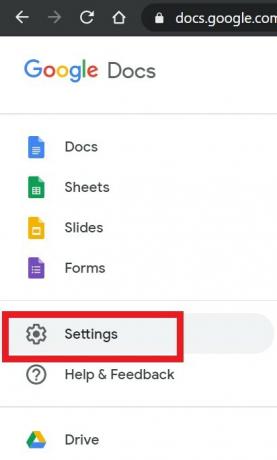
- pasirinkite Nustatymai
- Tada slinkite žemyn iki Veiklos informacijos suvestinė. Norėdami jį išjungti, palieskite šalia esantį perjungiklį.

Ar tu žinai
Galite patikrinti, kas redagavo jūsų bendrinamą dokumento failą ar pakomentavo jį naudodamas parinktį, vadinamą versijų istorija. Kol jūsų „Google Doc“ failas atidarytas, eikite į Failas> Versijų istorija. Gausite visų tame faile įvykusių pakeitimų ar veiksmų laiko juostą.
Taigi, viskas. Jei norite sekti, kas peržiūrėjo jūsų „Google“ dokumentą, galite naudoti anksčiau aprašytus metodus. Tikiuosi, kad šis vadovas buvo naudingas.
Skaityti toliau,
- Kaip pridėti vaizdą ant kito paveikslėlio „Google Doc“
- Kaip konvertuoti DOCX failą į GDOC failo formatą
„Swayam“ yra profesionalus tinklaraštininkas, turintis kompiuterių programų magistro laipsnį, taip pat turi „Android“ kūrimo patirties. Jis yra įsitikinęs „Stock Android“ OS gerbėjas. Be techninių dienoraščių, jis mėgsta žaidimus, keliones ir grojimą / mokymą gitaros.



